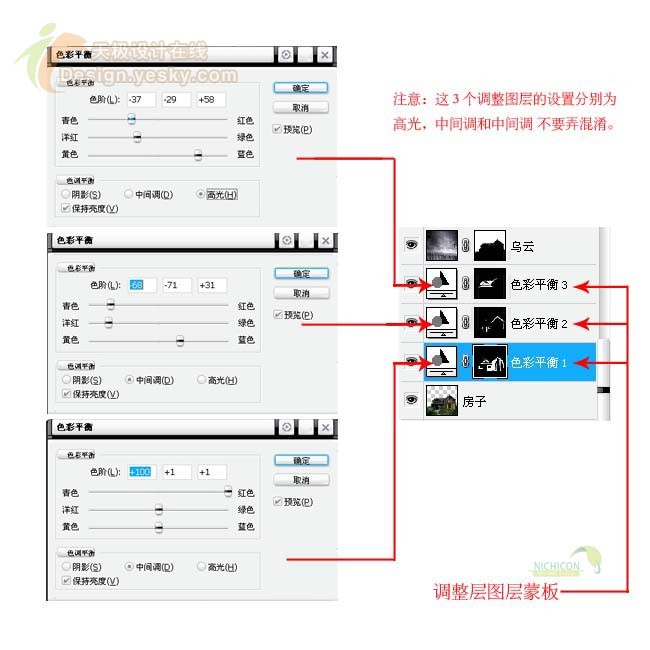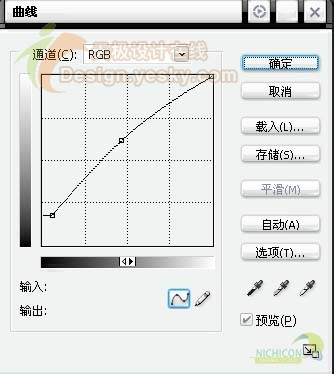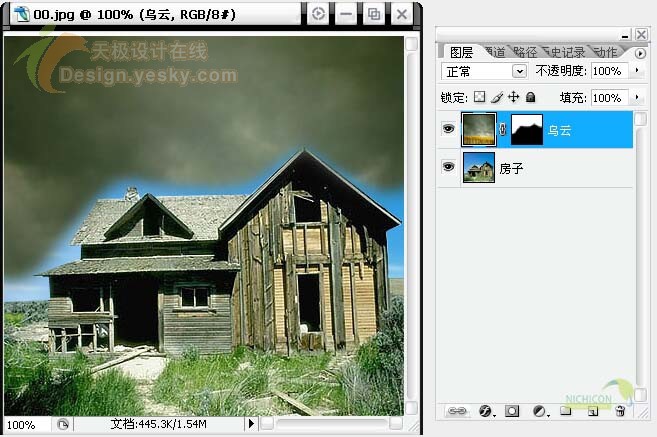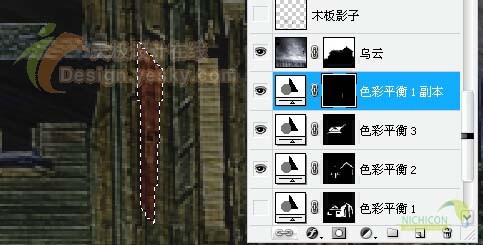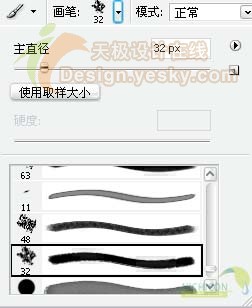在这个教程中我将会和大家一起讨论如何用Photoshop模仿现实中的暴风雨,这里面用的都工具是很基础的东西,并没有什么很复杂的地方,主要靠的就是你的观察力和一点点美术功底而已,相信对大家来说做出这样的效果应该是没什么很大的问题。在这个教程中我用的是Photoshop CS2,用到的工具和技巧和以前版本出入不是很大的,不防碍我们做图。
用蒙板给把房子后的蓝天白云换成我们所需要的乌云,详细的做法是把乌云这个图层放在房子图层上,再添加一个图层蒙板,在蒙板中添充黑色在换成用画笔工具用白色刷出我们要的部分。
2.给房子上色
接下来我要给房子上色,使它看上去是有人住过,不至于太过破旧。在乌云和房子图层之间新建立3个色彩平衡调整图层,分别为房子的3个部分上色调整图层的好处在于可以反复对不满足的地方进行修改而且可以象蒙板那样为需要上色的部分用白色显示不需要的地方则可以用黑色把它给遮掩起来。你可以参考下图进行设置。
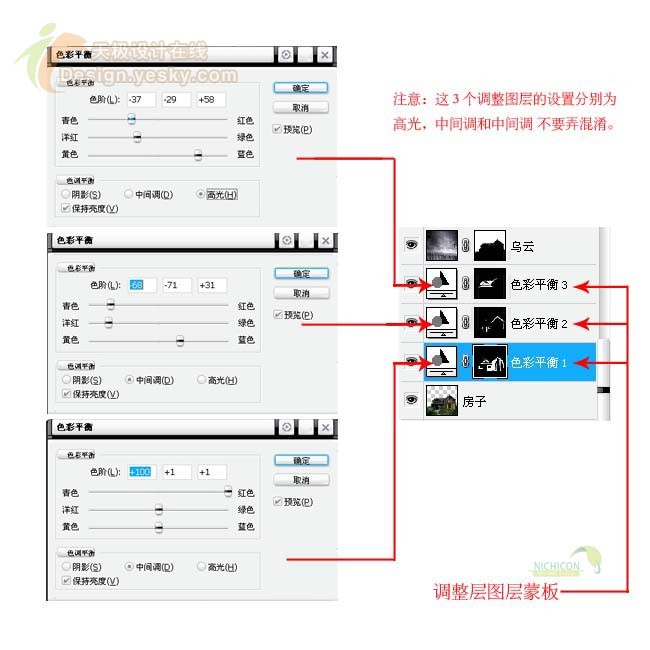

有人会问乌云的颜色怎么变了?为了使乌云看上去更加真实我把它进行了去色处理(图像-调整-去色)。后面可能还有一些地方回和我前面的一个图有些出入,但目的只有一个就是使这个图像更加的真实,你也可以用你喜欢的处理手法来做,我的这个例子可以作为你的一个小小的参考。
3.制作暴风雨
新建立一个图层起名叫做“雨”,先按‘D’键复位前景色和背景色,在用滤镜-渲染-云彩,在接着用滤镜-杂色-添加杂色,参数设置为30%,高斯模糊,勾选单色。在用动感模糊滤镜,角度为-27,距离为19,在把这一层的混合模式改成正片叠底就象下面这样。


由于加了正片叠底后图像比以前暗了很多,我于是在“雨”层下又加了个曲线调整图层,用来弥补过暗的图像曲线设置如下。
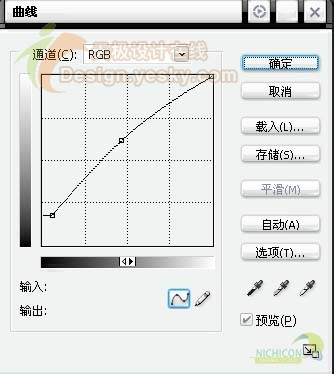
4.为房子的屋顶添加瓦砾碎片,使它看上去更加真实
首先要做的第一步就是用钢笔工具做出一些不规则的外形来,假如对钢笔不太纯熟的话你也可以用套索工具作出选择区来。

作出以后我在把路径转变成选区。这时候新建立一个图层名为“瓦砾随片”,然后选择仿制图章工具,注重这里一定要勾选图章工具选项属性栏中的“对所有图层进行取样”。然后在屋顶上进行取样,把取样得到的部分复制到选择区内。随便用加深和减淡工具修饰下边缘的部分。

5.增加一棵被风吹的飞起来的树
先把找到的素材复制到我们现在的图像中来,有人可能会去用魔棒或是橡皮工具去掉多余的白色部分。其实只要把这个图层的混合模式改成正片叠底就行了。

再用自由变换工具把他缩放到适当的比例放在图像中的合适位置,为了不使数的边缘过于尖锐,在把“树”这层复制一份顺便用曲线调整图层把它调的暗一些。(注重:曲线的调整图层要和树进行编组才有效)。

6.添加断裂的木板和木轮子
先来添加木板,把最下面的色彩平衡调整图层1复制一份,在复制的色彩平衡的图层蒙板中用黑色添充去掉原始的图层的颜色。用多边形套锁蒙板中工具作出一些不规则的选区然后在用白色添充(为了便于观察先把色彩平衡调整层1隐藏),最后与普通图层合并为一层在放到图像中的合适位置。木轮子在复制进图像的时候模式改成正片叠底。
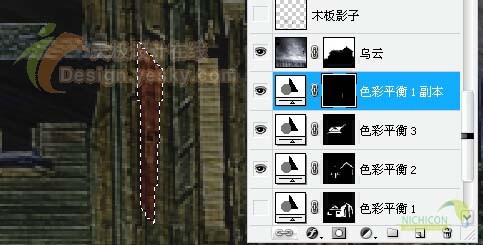


7.添加残骸和木版随片的影子
碎片的残骸可以直接用画笔工具做出来,不需要在用钢笔或是套锁工具那么的麻烦了。新建立一个图层,把画笔的硬度调的低一些,在用PS中默认的36号画笔在图像中使用并不断的改变画笔的大小。
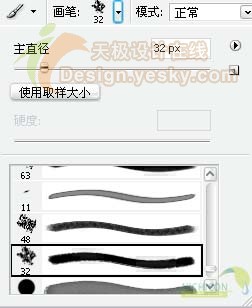
影子则直接用普通的画笔选用黑色画出来就好了,再把影子的透明度调的低一些。

8.最后修饰
首先我要为这个屋子加上一些玻璃的碎片,这里我还是用图层蒙板来做是为了方便修改。做好这个以后我发现雨点淡了一些,我于是又把“雨”这个图层复制了一份放在原始“雨”的图层之上,在设置它的图层混合模式为“强光”,然后在添加一个图层蒙板,在蒙板中用50%灰色填充,用画笔在蒙板中修去不满足的部分。
完成。